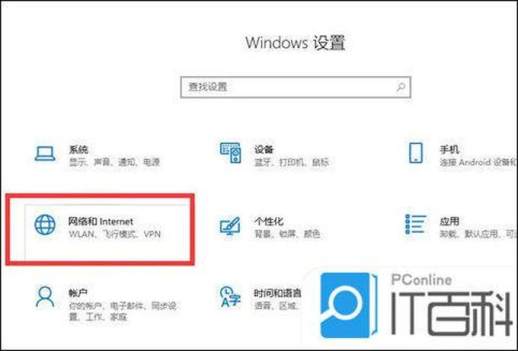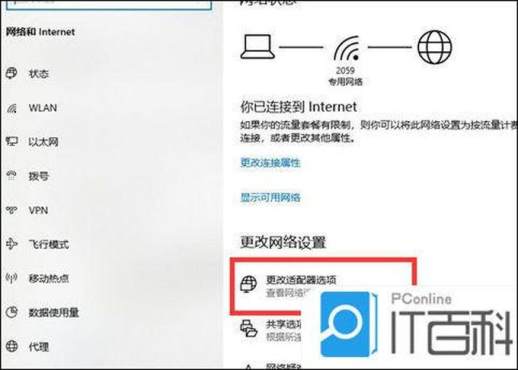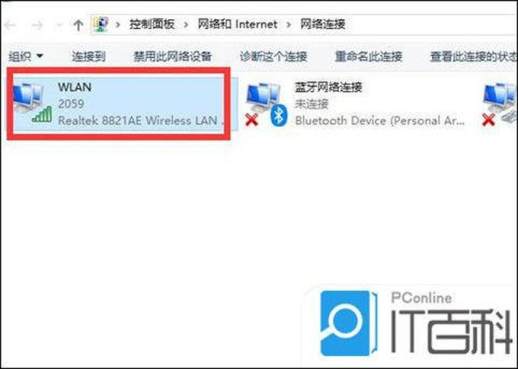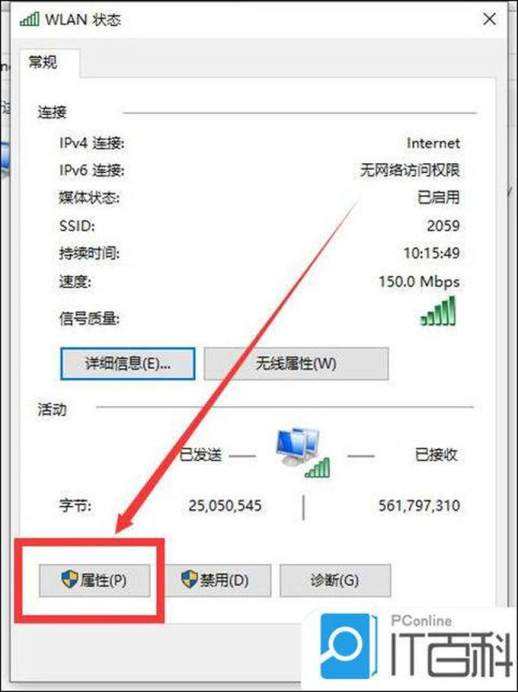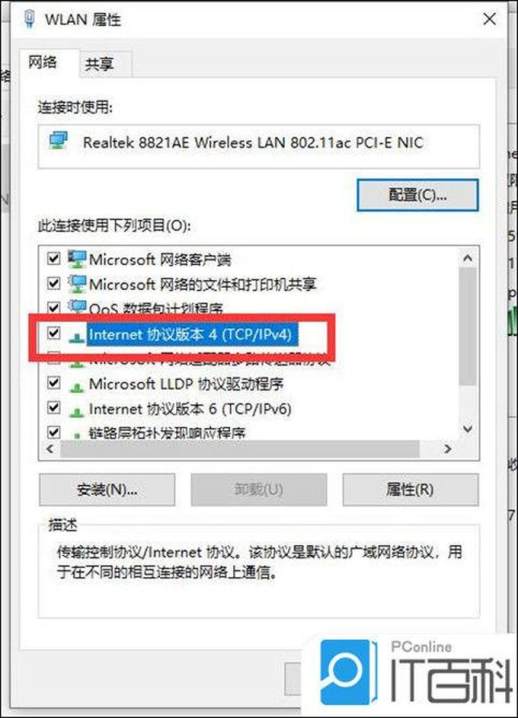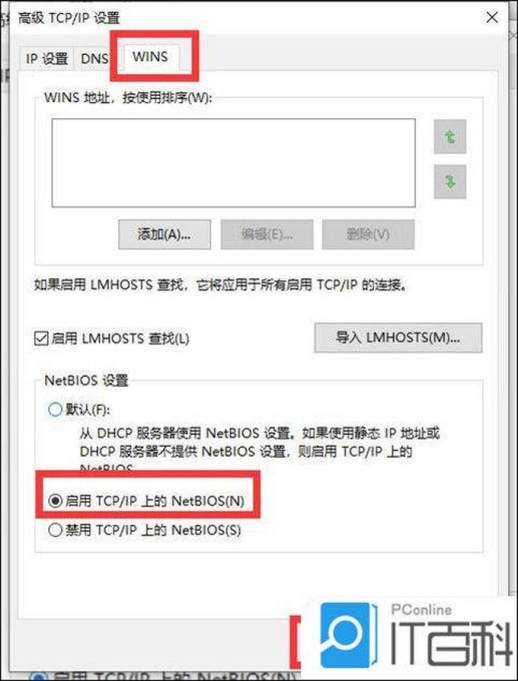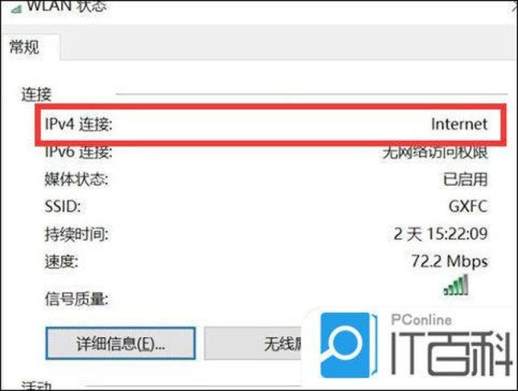电脑没网怎么回事
经历过电脑无法联网的朋友应该都深有体会,虽然这种情况的出现几率很小,但一旦发生,确实会给人带来烦躁情绪。实际上,导致电脑无法联网的原因有很多,如网络病毒侵袭、网卡驱动程序异常等。那么,如何解决此问题呢?下面小编将带来电脑无法联网的原因及解决方法,以供参考。
电脑连不上网怎么办
方法一:检查 WiFi 开关
- 部分笔记本电脑配有无线网络硬件开关,若处于关闭状态,则需要开启。
- 部分笔记本电脑设置了无线网络快捷键,可尝试在 F 功能键上查找 WiFi 图标或飞行模式图案。如我的电脑是 F12 键,按 Fn + F12 即可开启无线网络。
方法二:检查网卡驱动和 WiFi 服务
- 右键点击“计算机”图标,选择“管理”。
- 在打开的窗口中,选择“设备管理器”,检查“网络适配器”中是否有黄色感叹号图标。如有,则需重新安装网卡驱动。
- 若驱动正常,则展开“服务和应用程序”,点击“服务”,找到“ WLAN AutoConfig ”,然后点击左上角的“启动此服务”。
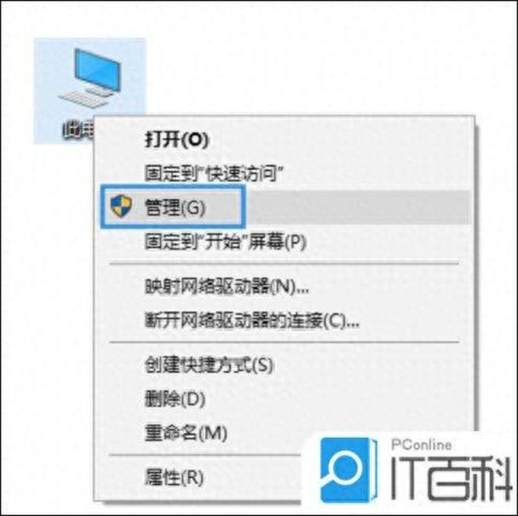
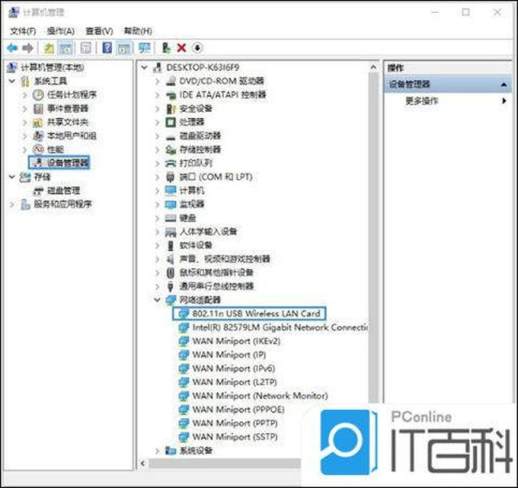
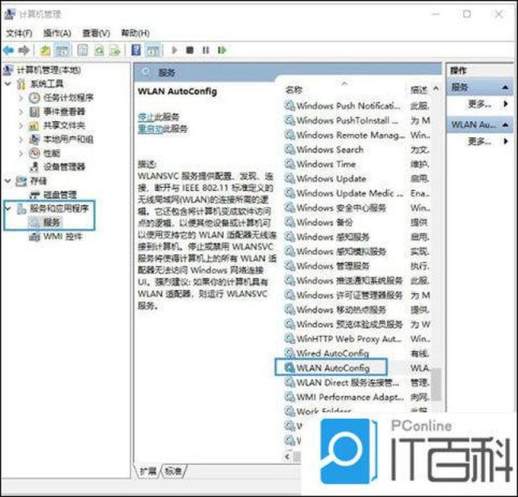
方法三:检查网络是否已禁用
- 按“Win + I”打开“设置”,点击“网络和 Internet”。
- 点击右侧的“更改适配器选项”。
- 在打开的窗口中,右键点击所使用的 WiFi 连接,选择“启用”即可。
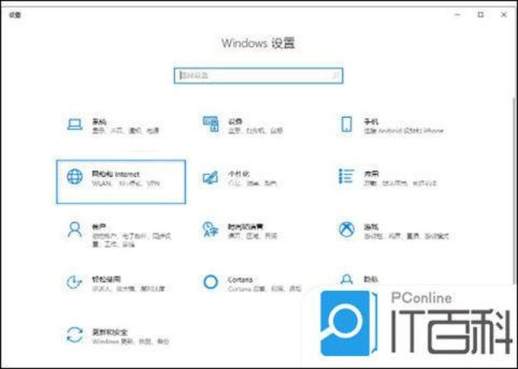
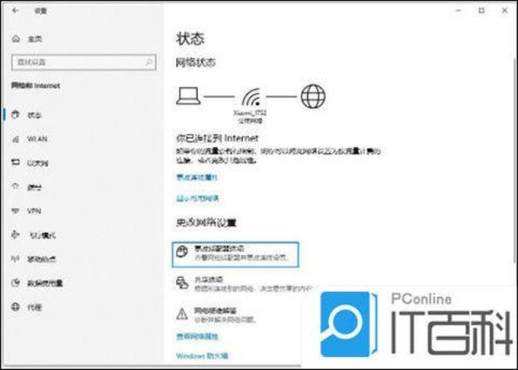
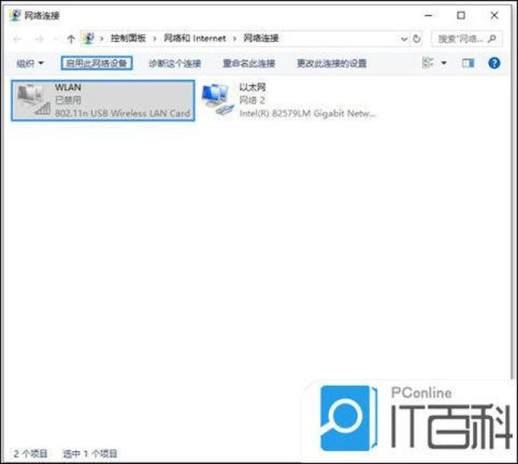
方法四:检查是否自动获取 IP
- 点击 Win 10“菜单”,然后打开“设置”。
- 在设置界面中找到“网络和 Internet”。
- 进入之后,找到“更改适配器选项”,然后点击进入。
- 打开窗口以后,使用鼠标双击“WLAN”打开网络连接界面。
- 打开的 WLAN 状态界面以后,点击左下角的“属性”进入。
- 然后使用鼠标双击进入“Internet 协议版本 4(TCP/IPv4)”。
- 在打开的属性界面中,点击右下角的“高级”并进入。
- 然后在上方标签栏中切换到“WINS”,然后勾选下方的“启用 TCP/IP 上的 NetBIOS”,然后点击“确定”。
- “ipv4 连接”的状态显示为“互联网”时,说明网络已恢复。